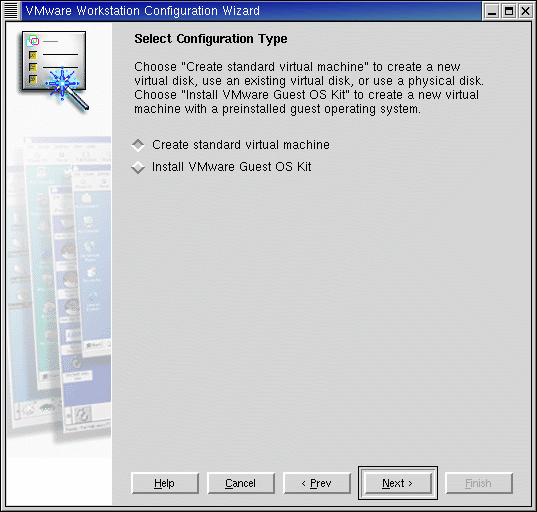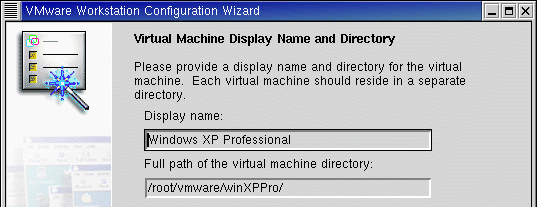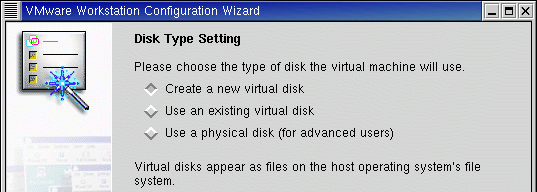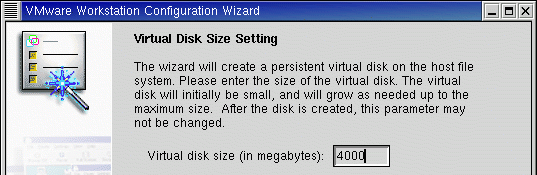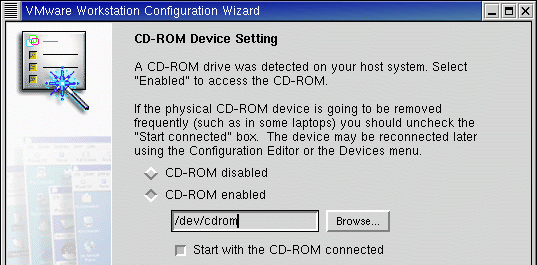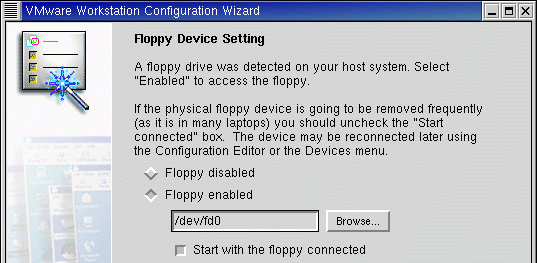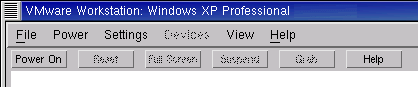VMware Workstation 3.2 for Linuxによる仮想マシン定義
ここではVMware Workstation 3.2 for Linuxを使ってホストOSとして「Red Hat Linux 7.3」を使用し、Windows XP Professional用の仮想マシンを定義する方法を紹介します。
1.マシン環境
- CPU:Pentium 4 1.7GHz
- メモリ:640MB
- VGAカード:GeForce3
- モニタ:最大解像度=1920x1440
- サウンドカード:SoundBlaster Live! Value
- Red Hat 7.3のファイルシステム:ext3
2.VMware Workstation 3.2 for Linuxのインストールと環境設定
Red Hat 7.3にVMware Workstation 3.2 for Linux(以下VMware for Linux)をインストール&環境設定する概略手順は次の通りです。
(1)VMware for Linux本体のインストール
ここでは「VMware Workstation 3.2 for Linux」のパッケージに含まれるVMware-workstation-3.2.0-2230.i386.rpmを使用しています。
VMware for Linux本体は以下のコマンドで簡単にインストールできます。
rpm -ivh VMware-workstation-3.2.0-2230.i386.rpm

(2)環境設定
VMware for Linuxをインストールすると/usr/bin/vmware-config.plというスクリプトもインストールされます。
VMware for Linuxの環境設定はこのvmware-config.plを実行することで行います。
vmware-config.plを起動するといくつかの質問が出てきます。
ほとんどデフォルトのままで環境設定を進めてOKかと思います。
- ライセンス説明画面
まずライセンスの説明画面が表示されます。
Spaceキーで後続説明にも一通り目を通します。
最後に、Do you accept? (yes/no)の質問にyesを応答します。
- ネットワーク接続方法の設定
続いてネットワーク接続の利用有無、NATネットワークモード用仮想LANのプライベートサブネットの自動検出、ホストオンリーネットワークの利用有無・設定等の質問が出てきます。
VMwareの利用環境・用途に合わせて応答していきます。
- VMware専用Sambaのユーザ設定
VMware専用Sambaのユーザ/パスワードの設定もここで行えます。
尚、VMware専用Sambaのデーモンはvmware-smbdであり、通常のsmbdと共存させることもできます。
但し通常のSambaを使用する場合には/etc/samba/smb.confの[global]セクションに以下のパラメータ設定が必要です。
socket address = ホストOSアドレス
interfaces = ホスト側ネットワーク/サブネットマスク
bind interfaces only = yes
3.ゲストOS(Windows XP Professional)用仮想マシン定義
ゲストOS(ここではWindows XP Professional)を組み込むためにはその仮想マシンの設定(定義)が必要です。
仮想マシンの設定(定義)はVMware Workstation構成ウィザードで行います。
- VMwareの起動
VMwareの起動は「vmware &」で起動します。
VMwareを最初に起動するとシリアル番号の入力画面が表示されますのでシリアル番号を入力します。
- VMware Workstation構成ウィザードの起動
<Run the Configuration Wizard>を選択して<OK>ボタンを押し、VMware Workstation構成ウィザードを起動します。
「Welcome」画面が出ますので<Next>で先に進みます。
- 「VMware Workstation Configuration Wizard」が開始されます。
「Select Configuration Type」では<Create standard virtual machine>を選択します。
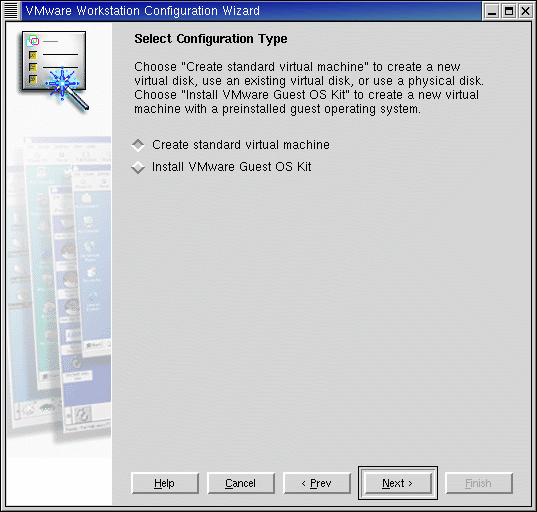
ウィザードの各画面での設定/確認後は<Next>ボタンで先に進みます。
- 「Guest Operating System」では「Windows XP Professional」を選択します。
- 「Virtual Machine Display Name and Directory」画面
「Display name」には適当な仮想マシン名を指定します。
また「Full path of the virtual machine directory」にはVMware構成ファイル(仮想マシンの構成情報定義ファイル)や仮想ディスクを構成するファイルが格納されるディレクトリを指定します。
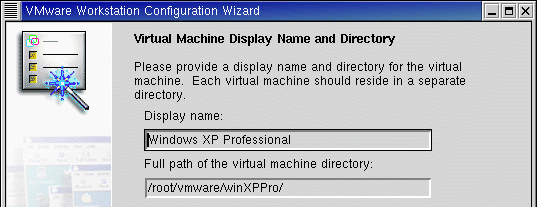
- 「Disk Type Setting」画面
ここでは<Creating a new virtual disk>を選択します。
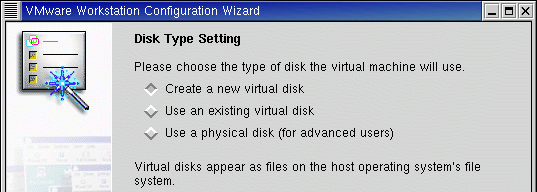
- 「Virtual Disk Size Setting」画面
ここではデフォルトの4000MBを選択します。
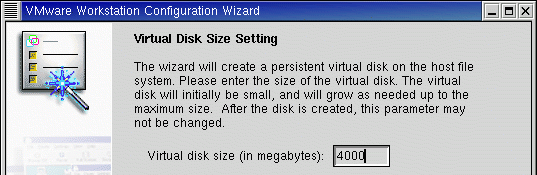
- 「CD-ROM Device Setting」画面
ここはデフォルト設定のままで構いません。
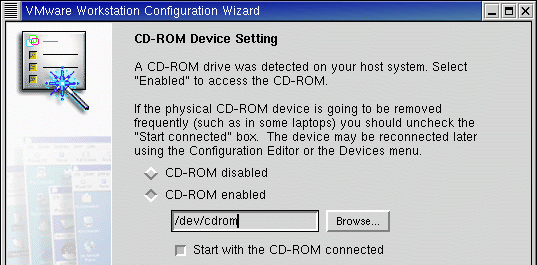
- 「Floppy Device Setting」画面
ここもデフォルト設定のままで構いません。
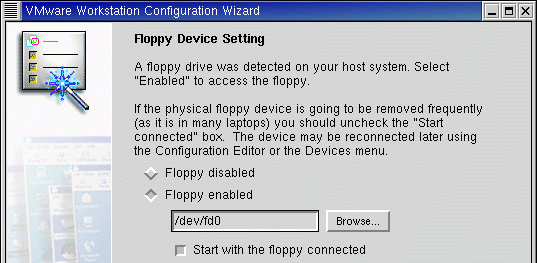
- 「Network Setting」画面
ここも通常はデフォルトのブリッジタイプ接続でOKです。
- 「Confirmation」画面
本画面には上記ウィザードで設定した内容の確認情報が表示されます。
<Done>ボタンでウィザードを終了させます。
この結果、上記の「Full path of the virtual machine directory」で指定したディレクトリには次のファイルが自動生成されます。
winXPPro.cfg ※仮想マシンの構成ファイル
winXPPro.vmdk, winXPPro-02.vmdk※仮想ディスクを構成するファイル群
winXPPro.nvram
winXPPro.log
上記のウィザードでは仮想ディスクは暗黙的にIDEディスクとして自動構成されます。
- VMwareのタイトルバー
VMwareのタイトルバーには上記の「Display name」で指定した仮想マシン名が表示されます。
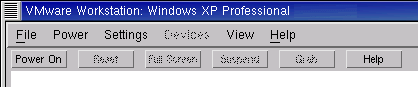
- ゲストOSのインストールについて
ゲストOSのインストールは、ゲストOS用のインストールCD-ROMをセットして<Power On>ボタンを押すことによって開始することができます。